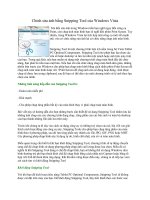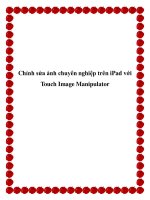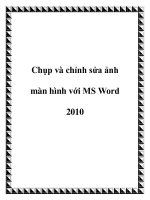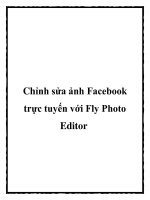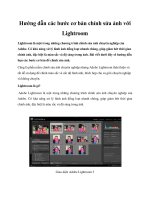Chỉnh sửa ảnh với Snagit Batch Image Conversion Wizard doc
Bạn đang xem bản rút gọn của tài liệu. Xem và tải ngay bản đầy đủ của tài liệu tại đây (514.49 KB, 9 trang )
Chỉnh sửa ảnh với Snagit Batch Image Conversion
Wizard
QuanTriMang - Như chúng ta đã biết, trên thị trư
ờng phần
mềm tiện ích hỗ trợ chụp ảnh màn hình, khó có tên tuổi
nào có thể vượt qua được SnagIt. Trong bài viết dưới đây,
chúng ta sẽ cùng nhau tìm hiểu kỹ hơn về khả năng chuyển đổi
định dạng và chỉnh sửa ảnh khá đa dạng của SnagIt với tính
năng Batch Image Conversion Wizard.
Về mặt kỹ thuật, tính năng này của SnagIt có thể giúp ngư
ời sử
dụng:
- Dễ dàng chuyển đổi các định dạng ảnh đồ họa phổ biến như:
*.png, *.bmp, *.jpg, *.gif, *.pdf, *.tif, *.img, *.ico, *.wpg,
*.psd
- Thay đổi kích thước ảnh theo tỉ lệ
- Nhanh chóng chèn thêm ảnh watermark
- Xoay ảnh
- Thêm hiệu ứng đổ bóng, tạo đường viền, thay đổi màu sắc
- Tự động đổi tên ảnh hàng loạt
- Tăng hiệu quả SEO bằng cách “nhúng” tên gọi có ý nghĩa
vào bức ảnh
Để bắt đầu, chúng ta nhấn chuột phải vào bất kỳ tấm ảnh nào
và chọn Snagit > Batch Convert Images:
Tại màn hình tiếp theo, người sử dụng còn có thể lựa chọn
thêm hoặc xóa bớt các file ảnh đã chọn, nhấn Next để chuyển
sang bước tiếp theo:
Tại bước 3, các bạn có thể áp dụng các hiệu ứng khác nhau
bằng menu Modify khi chúng ta nhấn chuột vào đó:
Lưu ý rằng nếu bạn không muốn thay đổi bất cứ chi tiết hoặc
áp dụng hiệu ứng trên bức ảnh thì có thể bỏ qua bước này. Mỗi
hiệu ứng riêng biệt đều có vài chi tiết lựa chọn khác nhau,
người sử dụng nên tham khảo toàn bộ trước khi áp dụng vào 1
bức ảnh nhất định nào đó:
Sau đó nhấn OK, cửa sổ Output Options hiển thị. Tại đây,
người sử dụng chọn thư mục lưu trữ ảnh sau khi chỉnh sửa và
định dạng phù hợp:
Ở chế độ mặc định, cơ chế tự động đổi tên của SnagIt có thể
khiến người sử dụng nhầm lẫn. Các bạn nên thay đổi tính năng
này qua lựa chọn Automatic file name > Options. Tại bước
tiếp theo, nếu bạn đã từng sử dụng các chương trình có thư
viện lưu trữ nhạc riêng, ví dụ như Windows Media Player ho
ặc
iTunes thì không có gì khó khăn để sử dụng. Bắt đầu việc tự
động đổi tên theo tùy chọn, các thông tin bổ sung như nhạc sĩ,
nhóm trình bày, ngày tháng như ví dụ ở đây, chúng tôi đặt
theo thứ tự <ngày tháng> snagit tutorial <số thứ tự>:
Khi hoàn tất, nhấn OK và Next để chuyển tiếp sang bước cuối
cùng, SnagIt sẽ hiển thị toàn bộ thông tin chi tiết tổng quát.
Nếu cảm thấy hài lòng, các bạn chọn Finish, còn nếu không th
ì
nhấn Back để thay đổi lại:
Và chờ đợi SnagIt hoàn thành nốt công việc còn lại:
Chúc các bạn thành công!